- May -akda Abigail Brown [email protected].
- Public 2023-12-17 07:03.
- Huling binago 2025-01-24 12:27.
Ang Bing ay isa sa mga pinakasikat na search engine sa buong mundo, ngunit ginagamit mo ba ito sa buong potensyal nito? Tulad ng karamihan sa mga search engine, may mga paraan upang magsagawa ng mga advanced na paghahanap sa Bing upang mabawasan nang husto ang mga resulta at sa huli ay maipakita ang mga sagot na iyong hinahanap.
Nasa ibaba ang iba't ibang mga advanced na tip sa paghahanap na maaaring hindi mo alam na magagamit mo sa Bing.
Ang Bing ay hindi lamang ang search engine na tumatanggap ng mga advanced na keyword at iba pang feature na nakakatipid sa oras. Kung mas gusto mo ang Google, halimbawa, mayroong mga advanced na command sa Google Search na available.
Reverse Image Search sa Bing
Ang paghahanap sa pagtutugma ng larawan sa Bing ay isang madaling paraan upang makahanap ng mga larawang mukhang ibang larawan. Ginagawa mo ito hindi sa pamamagitan ng paggamit ng text tulad ng isang normal na paghahanap, ngunit sa halip sa pamamagitan ng pagbibigay sa Bing ng larawang gusto mong gamitin bilang sanggunian.
Piliin ang button ng larawan sa home page upang i-browse ang iyong computer para sa larawan, o ibigay ang URL nito.
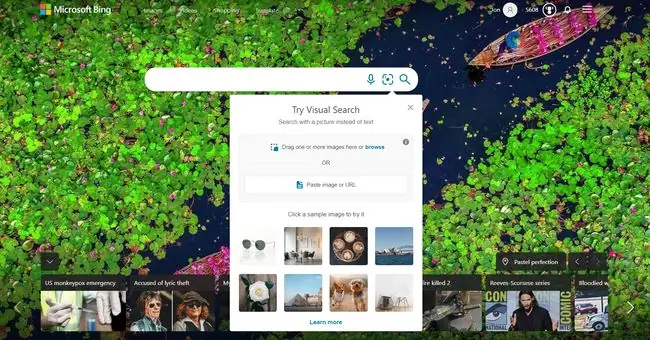
Pagkatapos patakbuhin ang paghahanap gamit ang isang larawan, mahahanap mo ang iba na kamukha ng sa iyo, hanapin ang mga nauugnay na paghahanap, hanapin kung aling mga website ang gumagamit ng larawang iyon, at higit pa.
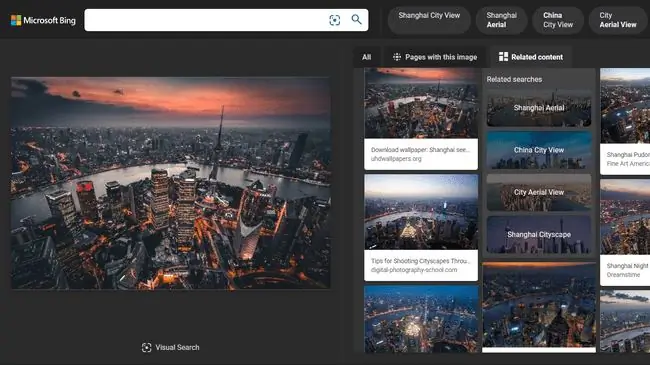
Mga Opsyon sa Paghahanap ng Advanced na Video ni Bing
May ilang mga advanced na opsyon sa paghahanap kapag naghahanap ng mga video sa Bing. Nakaimbak ang mga ito sa isang nakatagong toolbar na makikita lamang pagkatapos piliin ang Filter.
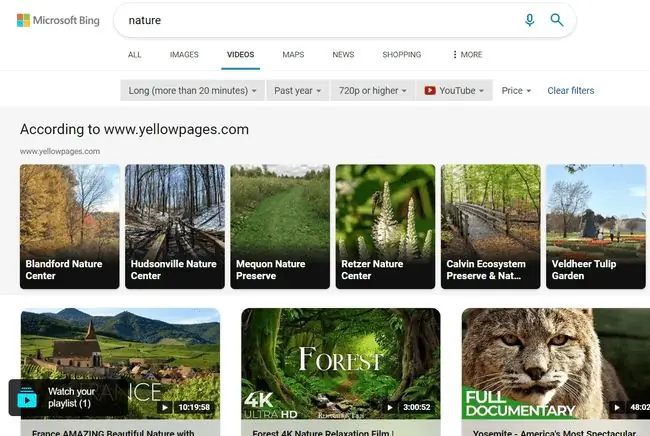
Maaari mong gamitin ang mga opsyon sa paghahanap na ito upang mabilis na pinuhin ang mga resulta sa mga video na wala pang limang minuto ang haba, 5-20 minuto ang haba, o mahigit 20 minuto ang haba.
Mayroon ding filter ng petsa kaya makikita mo lang ang mga item na na-post sa loob ng huling 24 na oras, o mga video mula sa nakaraang linggo, buwan, o taon.
Resolution, source, at mga filter ng presyo ay available din kapag naghahanap ng mga video sa Bing. Ibig sabihin, mahahanap mo lang ang mas mahahabang video sa YouTube, halimbawa, na hindi bababa sa 1080p ang resolution.
Up-to-Date News sa Bing
Katulad ng mga pagpipilian sa paghahanap ng video ng Bing, makakahanap ka ng mga kamakailang balita sa anumang paksa gamit ang mga advanced na filter sa paghahanap ng Bing News. Maaari mong pag-uri-uriin ang balita ayon sa pinakabago at i-filter ang lahat ng mas luma kaysa sa huling oras upang matiyak na makukuha mo ang pinakabagong balita na posible.
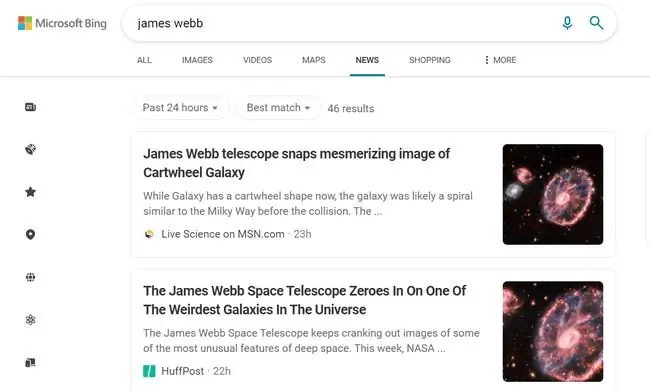
Mga Simbolo upang I-streamline ang Iyong Mga Paghahanap sa Bing
Ang mga modifier ng paghahanap sa Bing na ito ay iba pang mga paraan upang makakuha ng mas magagandang resulta kapag naghahanap ng mga bagay:
| Bing Advanced Search Options | ||
|---|---|---|
| Simbolo | Halimbawa | Ano ang Ginagawa Nito |
| + | +lifewire +help | Nakahanap ng mga web page na naglalaman ng lahat ng terminong pinangungunahan ng + simbolo |
| "" | "makipag-ugnayan sa amin" | Hinahanap ang mga eksaktong salita sa isang parirala |
| () | site:lifewire.com -(iPod tablet) | Naghahanap o nagbubukod ng mga web page na naglalaman ng grupo ng mga salita |
| AT, & | bahay AT sale | Nakahanap ng mga web page na naglalaman ng lahat ng termino o parirala (ito ay kung paano gumagana ang mga normal na paghahanap bilang default, at ito ay isang halimbawa ng Boolean na paghahanap) |
| HINDI, - | lifewire -iOS | Ibinubukod ang mga web page na naglalaman ng termino o parirala |
| OR, | | iPod O iPhone | Nakahanap ng mga web page na naglalaman ng alinman sa mga termino o parirala |
HINDI at OR Bing ang mga operator ay kailangang ma-capitalize para maunawaan ng search engine ang mga ito gaya ng ipinaliwanag sa mga ito sa talahanayan sa itaas.
Narito ang isang halimbawa ng paggamit ng ilan sa mga simbolo na ito upang lubos na bawasan ang mga resulta (mula sa libu-libo hanggang sa isang dosena lang) upang makatulong na mahanap ang aming hinahanap:
site:lifewire.com "mp4 file"
Advanced Bing Search Operators
Ang mga sumusunod ay iba pang mga tip sa paghahanap na maaari mong gamitin upang paliitin ang mga resulta ng paghahanap sa Bing:
| Bing Advanced Search Terms | ||
|---|---|---|
| Keyword | Halimbawa | Ano ang Ginagawa Nito |
| naglalaman ng: | tennis ay naglalaman ng:gif | Pinapanatiling nakatuon ang mga resulta sa mga site na may mga link sa mga uri ng file na iyong tinukoy |
| ext: | halimbawa ng resume ext:docx | Ibinabalik lamang ang mga web page na may extension ng file na iyong tinukoy |
| filetype: | filetype:pdf | Ibinabalik lamang ang mga web page na ginawa sa uri ng file na iyong tinukoy |
| inanchor:, inbody:, in title: | in title:2019 inbody:wimbledon | Ibinabalik lamang ang mga web page na naglalaman ng tinukoy na termino sa metadata |
| ip: | ip:207.241.148.80 | Naghahanap ng mga site na hino-host ng isang partikular na IP address |
| wika: | tennis language:fr | Ibinabalik lamang ang mga web page para sa isang partikular na wika (nangangailangan ng code ng wika) |
| loc:, lokasyon: | loc:US | Ibinabalik lamang ang mga web page mula sa isang partikular na bansa/rehiyon. Para tumuon sa dalawa o higit pa, gumamit ng lohikal na O para ipangkat ang mga ito (nangangailangan ng code ng bansa o rehiyon) |
| prefer: | tennis prefer:history | Nagdaragdag ng diin sa isang termino para sa paghahanap o ibang operator upang makatulong na ituon ang mga resulta |
| site: | site:lifewire.com iPhone | Ibinabalik ang mga web page na kabilang sa isang partikular na website. Gumagana rin para sa mga TLD (gaya ng site:edu) |
| feed: | feed:technology | Nakahanap ng mga RSS o Atom feed tungkol sa termino para sa paghahanap |
| hasfeed: | site:cnn.com hasfeed:world | Nakahanap ng mga web page na naglalaman ng RSS o Atom feed sa isang website para sa mga terminong hinahanap mo |
| url: | url:lifewire.com | Tinitingnan kung ang domain o URL ay nasa Bing index |
Huwag magsama ng puwang pagkatapos ng colon sa alinman sa mga advanced na query na ito.






